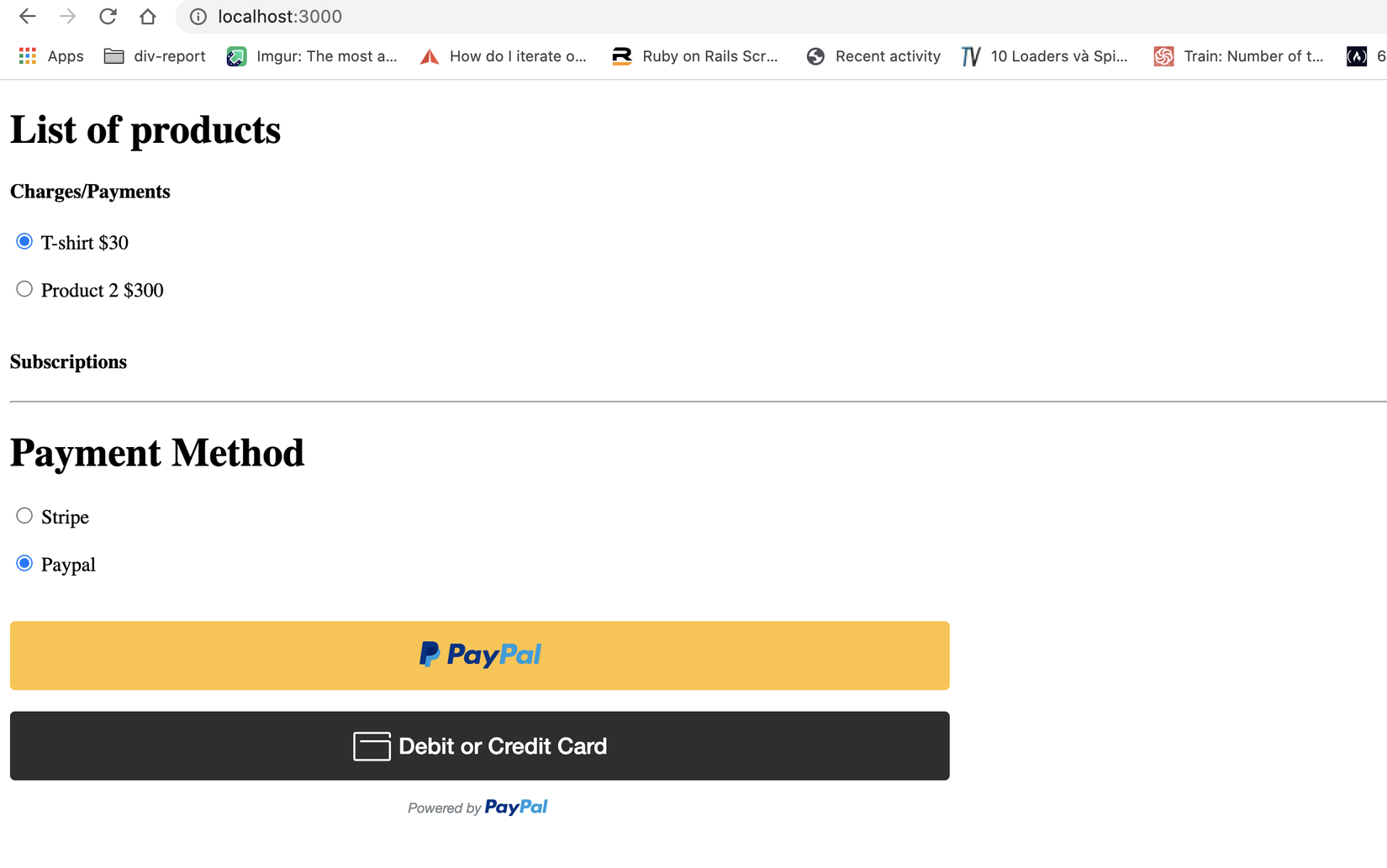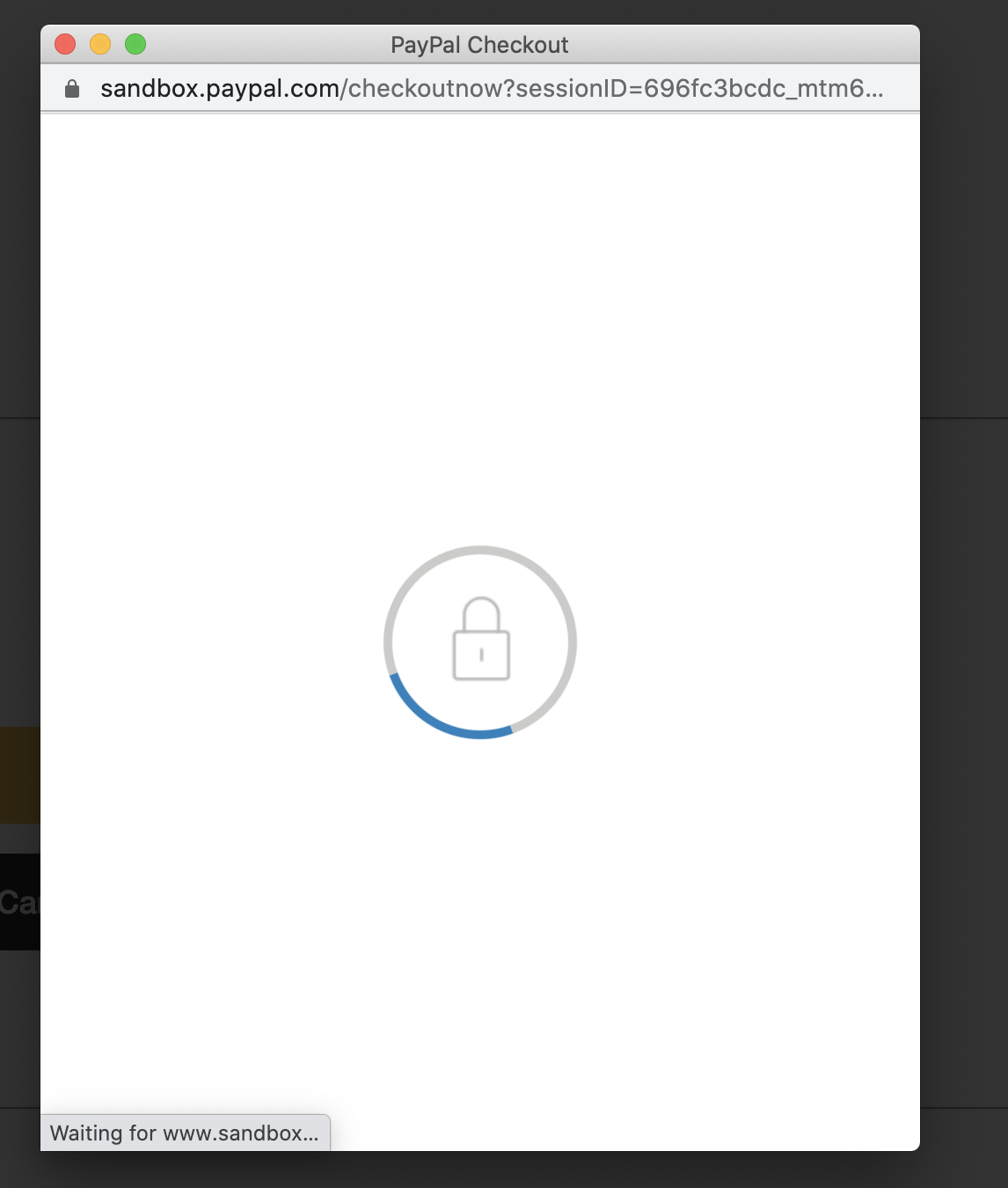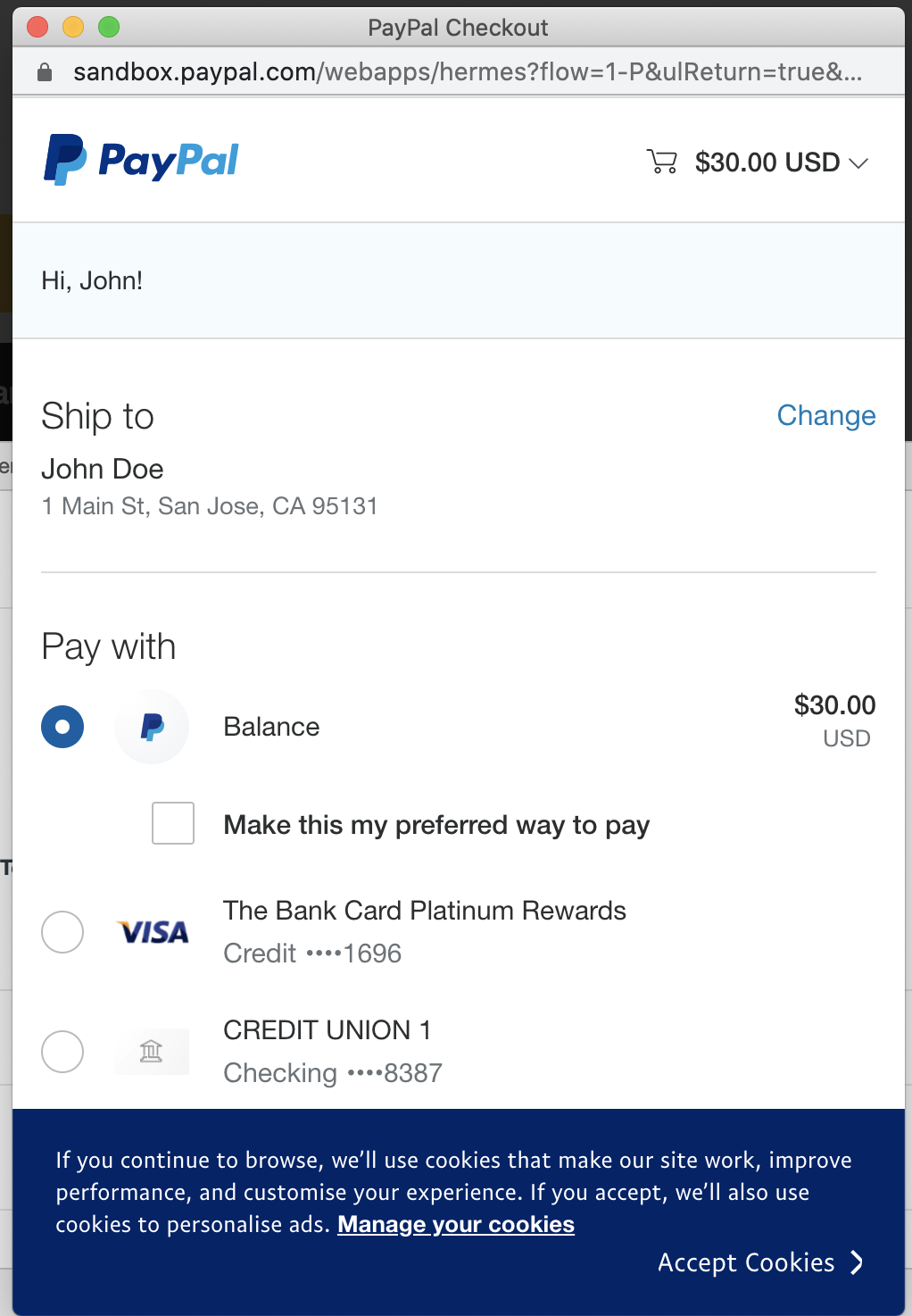Tích hợp thanh toán online vào ứng dụng Rails(P2)
Bài đăng này đã không được cập nhật trong 5 năm
Ở phần trước mình đã chia sẻ với mọi người về vấn đề làm thế nào tích hợp payment vào trong rails và chỉ dừng lại ở việc tích hợp Stripe và thanh toán bằng hình thức thanh toán một lần Stripe charge. Vậy nên hôm nay mình tiếp tục chia sẻ thêm một số hình thức thanh toán khác như thanh toán dài hạn(subscription) theo tuần, theo tháng,... Ngoài Stripe thì mình sẽ viết thêm về Paypal. Mọi người chưa đọc phần trước thì nên đọc nó ở đây trước khi vào phần 2 nhé.
Let's go ✊✊✊
Stripe
Stripe Subscriptions
Thực tế thì ngày nay việc mua bán trả góp hay trả nhiều lần được áp dụng rộng rải giúp đem lại lợi nhuận cho doanh nghiệp và mang lại sự thuận tiện cho người dùng. Vậy nên việc tích hợp thanh toán dài hạn vào các trang thương mại điện tử là điều cần thiết và Stripe Subscriptions giúp ta làm việc đó.
Dưới đây là cơ chế hoạt động của stripe subscription
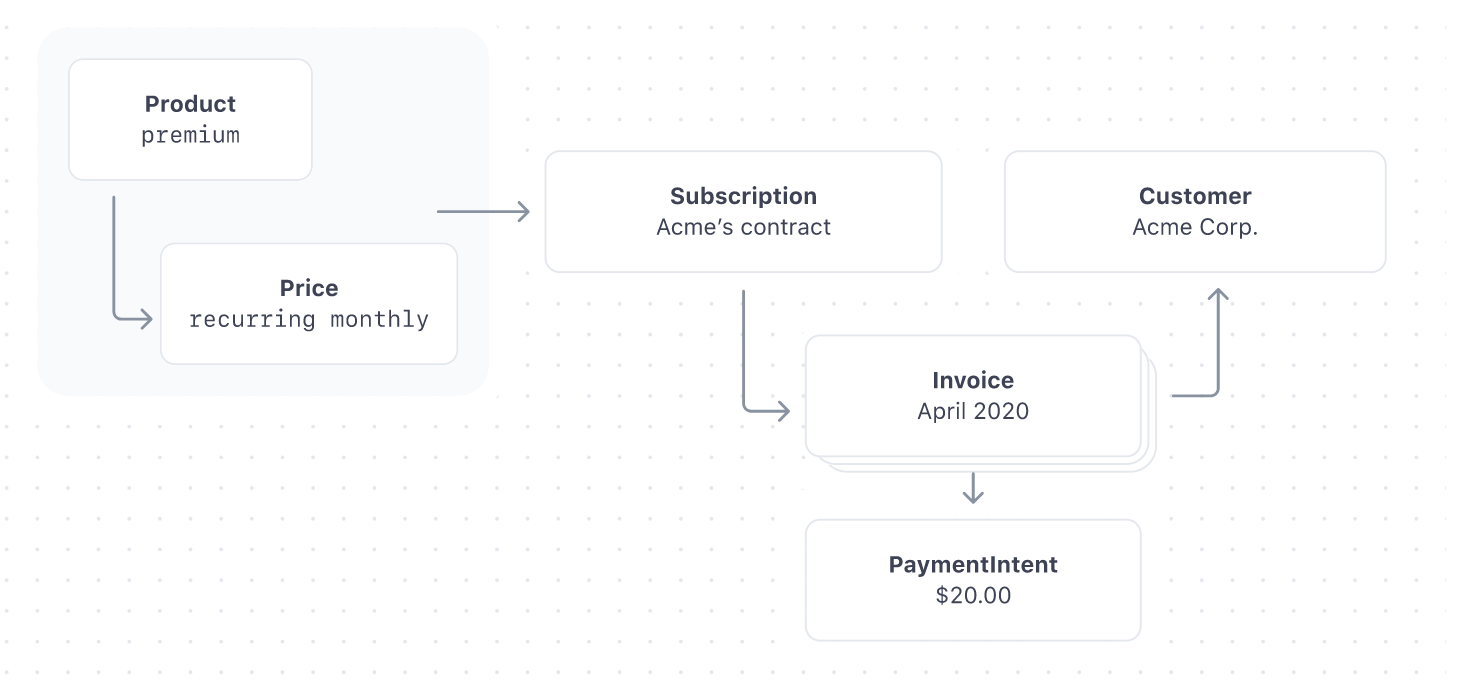
Mình giải thích sơ qua hình bên trên: Mỗi sản phẩm product sẽ có các mức giá price phải trả định kì theo tháng, năm,... Khi người dùng đăng kí thì sẽ tạo ra một Customer đại diện cho chính người dùng đó, đồng thời cũng đăng kí một Subscription như một chìa khoá cho phép người dùng sử dụng sản phẩm, mục đích là để khi người dùng không thanh toán đúng hạn hoặc có vấn đề liên quan thì người dùng không thể tiếp tục sử dụng sản phẩm. Tiếp đến là theo định kì thanh toán mà người dùng chọn khi mua sản phẩm thì sẽ có một Invoice giống như lời nhắc nhở Customer đến hạn thanh toán và PaymentIntent là nơi lưu lại lịch sử bạn thanh toán của từng.
Để có thể hiểu rõ hơn thì mọi người có thể tìm hiểu thêm ở subscription document.
Giờ là đến lúc thực hành thôi ✊✊
Step1: Những thứ cần chuẩn bị
-
Chuẩn bị
Plan:Planở đây là kế hoạch thanh toán định kì của mỗi sản phẩmproductbao gồm tuần suất thanh toán(tuần, tháng,...), số tiền thanh toán mỗi lần- Để tạo
Planthì có 2 cách đó là mn có thể tạo trực tiếp ở Stripe dashboard hoặc có thể tạo ở local máy bằngrails cthông quaStripe API. Ở đây mình sẽ sử dụng cách 2 nhé:Stripe::Plan.create({ amount: 10000, interval: 'month', product: { name: 'Premium plan', }, currency: 'usd', id: 'premium-plan', })
-
Chuẩn bị
Product: Mình sẽ tạoproductcó trườngstripe_plan_namedùng để lưuplancủaproductđó nhé. Theo thực tế thì 1productcó thể có nhiềuplannhưng để đơn giản nên mình làm luôn 1productchỉ cóplanthôi
Product.create( price_cents: 10000, name: 'Premium Plan', stripe_plan_name: 'premium-plan' ) -
Vậy là chúng ta đã có
productvàplancủaproductđó
Step2: Migrate thêm một số column cần thiết
- Tiếp đến để có thể quản lí được sự đồng bộ giữa
user mua hàngở server chúng ta vớiCustomerởstripethì mình sẽ thêm một cộtstripe_customer_idvào bảngUser:rails generate migration AddStripeCustomerIdToUser stripe_customer_id:string rails db:migrate
Step3: Xử lí logic để đăng kí một subscription
-
Tiếp tục phần quan trọng là code chức năng xử lí đăng kí một
subscription. -
Mọi người mở file
app/services/orders/stripe.rbvà thêm đoạn code phía dưới nhé:def self.execute_subscription(plan:, customer:) customer.subscriptions.create({ plan: plan }) end def self.find_or_create_customer(card_token:, customer_id:, email:) if customer_id stripe_customer = Stripe::Customer.retrieve({ id: customer_id }) if stripe_customer stripe_customer = Stripe::Customer.update(stripe_customer.id, { source: card_token}) end else stripe_customer = Stripe::Customer.create({ email: email, source: card_token }) end stripe_customer end- Ở trên mình có 2 method:
excute_subscription: Hàm này mục đích dùng để thực thi việc đăng kí mộtsubscriptioncustomervớiplantruyền vàofind_or_create_customer: Hàm này mục đích là để tạocustomercho người dùng mua hàng- Để hiểu rõ hơn một số hàm có sẵn của Stripe như
Stripe::Customer,Stripe::Plan,... mn tham khảo thêm ở stripe api doc nhé
- Ở trên mình có 2 method:
-
Tiếp đến mình sửa lại hàm
excuteở fileapp/services/orders/stripe.rb, thay dòng comment#SUBSCRIPTIONS WILL BE HANDLED HEREthành đoạn code phía dưới:customer = self.find_or_create_customer( card_token: order.token, customer_id: user.stripe_customer_id, email: user.email ) if customer user.update(stripe_customer_id: customer.id) order.customer_id = customer.id charge = self.execute_subscription(plan: product.stripe_plan_name, customer: customer)- Ở đây mình kiểm tra xem
người dùngđã đăng kíCustomerởstripechưa, nếu chưa thì mình sẽ đăng kíCustomerthông qua hàmfind_or_create_customer. Tiếp đến là thực thi đăng kísubscriptionthông qua hàmexcute_subscription.
- Ở đây mình kiểm tra xem
Step 4: Kiểm tra chức năng
Mọi người truy cập lại trang web của mình và chọn mua product có tên là Premium Plan và sau đó kiểm tra tại payment dashboar để thấy kết quả thanh toán nhé.
Paypal
Cũng tương tự với stripe để có thể tích hợp được paypal vào dự án thì chúng ta cần thêm gem paypal-sdk-rest và tạo một tài khoản ở
paypal.com
Cấu hình Paypal
Step 1: Thêm gem paypal-sdk-rest
- Thêm vào
Gemfile:gem 'paypal-sdk-rest' - Chạy lại lệnh
bundle install
Step 2: Tạo Paypal API key
- Tạo một tài khoản Paypal ở developer.paypal.com.
- Khi mn vừa tạo tài khoản xong thì Paypal sẽ tự động generate ra 2 account test ở môi trường sandbox cho mn. Mn có thể truy câp https://developer.paypal.com/developer/accounts/ để kiểm tra.
- 1 tài khoản
Personal: Đại diện cho người dùng thực tế, tới đây mình sẽ dùng tài khoản này để thử mua hàng. - 1 tài khoản
Business: Đại diện cho tài khoản của cửa hàng, doanh nghiệp. Khi người dùng mua hàng thì tiền thanh toán sẽ được chuyển về cho tài khoản này
- 1 tài khoản
- Tạo
ứng dụng: Cũng giống như facebook, google, Paypal cũng áp dụng việc tạo mộtứng dụnggiống như cái cổng cho phépdự áncủa chúng ta kết nối vớiPaypalthông quaAPI KEYcó được từứng dụng. Mn truy cập applications và tạo một ứng dụng ở trang này. Sau đó sẽ nhận được như hình dưới
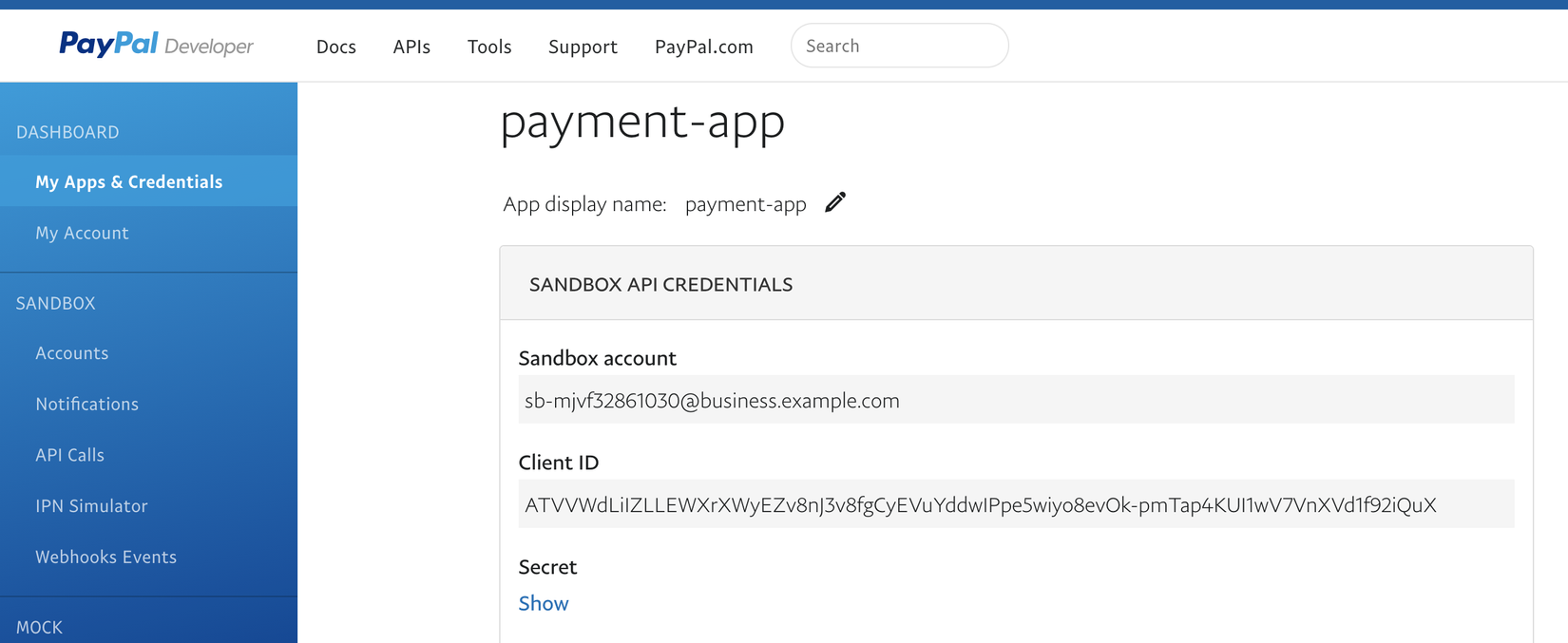
- Sau khi có được
Client IDvàSecretmọi người mở fileconfig/application.ymlvà cập nhật giá trị cho các keysPAYPAL_CLIENT_ID,PAYPAL_SECRET_KEYvàPAYPAL_ENVthì mọi người để là "sandbox"
Step 3: Config paypal
-
Tiếp đến là config ở phía server để cho server có thể tương tác được với
paypal -
Mọi người tạo mới file
config/initializers/paypal.rbnhư dưới:PayPal::SDK.configure( mode: ENV['PAYPAL_ENV'], client_id: ENV['PAYPAL_CLIENT_ID'], client_secret: ENV['PAYPAL_CLIENT_SECRET'], ) PayPal::SDK.logger.level = Logger::INFO
Step 4: Tích hợp paypal vào giao diện
-
Thêm đoạn require
paypal jsvào ở đầu fileindex.html.slimscript src="https://www.paypal.com/sdk/js?client-id=#{ENV['PAYPAL_CLIENT_ID']}" -
Khác với
Stripe,Paypalchỉ có mộtbuttonvà khi người dùng click vào nó thì sẽ hiển thị một popup để người dùng login tài khoản và sau đó chọn hình thức thanh toán. -
Để làm được điều đó Paypal JS có
paypal.Buttons(PARAM1).render(PARAM2)PARAM1: là một object có keyenvlà môi trường thực thi, và 2 callbackcreateOrdervàonApprovePARAM2: 1 string tên của class hoặc id của elemet html, là nơi màbuttonnày hiển thị ở trên view.
-
Mọi người thêm đoạn code dưới vào phần
javascripttrong fileviews/orders/index.html.slim(function setupPaypal() { function isPayment() { return $('[data-charges-and-payments-section] input[name="orders[product_id]"]:checked').length } function submitOrderPaypal(chargeID) { var $form = $("#order-details"); // Add a hidden input orders[charge_id] $form.append($('<input type="hidden" name="orders[charge_id]"/>').val(chargeID)); // Set order type $('#order-type').val('paypal'); $form.submit(); } paypal.Buttons({ env: "#{ENV['PAYPAL_ENV']}", createOrder: function() { }, onApprove: function(data) { } }).render('#submit-paypal'); }());- Cuối cùng bạn truy cập local và chọn hình thức thanh toán là paypal và thấy có button
paypalthì đã thành công
![]()
- Cuối cùng bạn truy cập local và chọn hình thức thanh toán là paypal và thấy có button
Cách hoạt động của Paypal
Khác với Stripe thì thanh toán bằng Paypal phức tạp hơn khá là nhiều từ chu trình thanh toán cho đến cách thức tích hợp nó vào dự án. Paypal chia luồng xử lí qua nhiều tầng nên việc request giữa client với server và bên thứ ba paypal cũng khá là nhiều. Vậy nên mình sẽ thêm phần này mục đích để chia sẻ sơ qua cách thức hoạt động của thanh toán quapaypal
-
Step 1: Đầu tiên khi mọi người click vào button paypal thì sẽ có một
popuphiển thị đang loading và lúc này sẽ nhảy vào hàmcreateOrdervà hàm này sẽ lấy các thông tin cần thanh toán như sản phẩm, tổng tiền,... và request lên server của mình. Lúc này server nhận thông tin và sử dụng hàmPayPal::SDK::REST::Payment.newđể tạo mộtpaymentvà gửi lạipayment.tokencho client. Client sau khi từ server mộttoken.![]()
-
Step 2: Sau khi nhận được
tokenthì sẽ hiển thị một formloginpaypal ởpopup
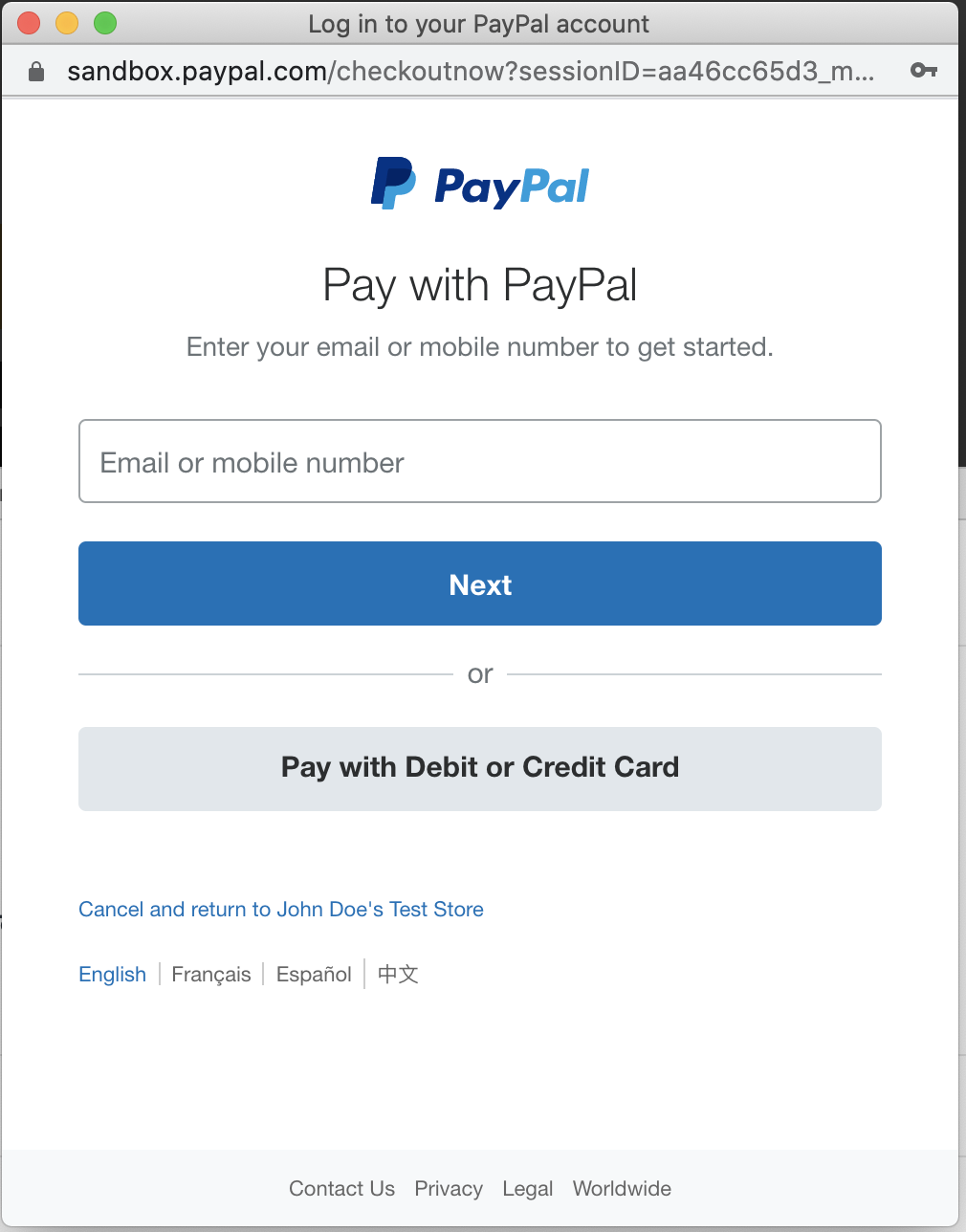
-
Step 3: Sau khi đăng nhập thành công thì sẽ hiển thị màn hình thanh toán. Khi mình click button
Pay nowlúc này methodonApprovesẽ được gọi và hàm này gọi lên server của mình thực thi thanh toán thông qua hàmpayment = PayPal::SDK::REST::Payment.find(payment_id)vàpayment.execute. Nếupayment.executethành công thì mới tiến hành trigger button submit ở form của mình. Kết thúc thanh toán![]()
Tiến hành thực thi payment
-
Step 1: Tạo 2 router
post 'orders/paypal/create_payment' => 'orders#paypal_create_payment', as: :paypal_create_payment post 'orders/paypal/execute_payment' => 'orders#paypal_execute_payment', as: :paypal_execute_paymentpaypal_create_paymentdùng để tạopaymentvà trả vềtokencho client tương ứng vớistep 1mình giải thích ở trên nhépaypal_execute_paymentdùng để thực thi payment tương ứng vớistep 3
-
Step 2: Tạo một service thực thi thanh toán, tạo file
app/services/orders/paypal.rbvới đoạn code phía dưới:- Hàm
finish: đơn giản chỉ là cập trang thái của order sau khi đã hoàn tất việc thanh toán - Hàm
create_payment: Dùng để tạo payment và trả về mộttoken - Hàm
execute_payment: Dùng để thực thì payment qua hàmpayment.execute
class Orders::Paypal def self.finish(charge_id) order = Order.paypal_executed.find_by(charge_id: charge_id) return nil if order.nil? order.set_paid order end def self.create_payment(order:, product:) payment_price = (product.price_cents / 100.0).to_s currency = "USD" payment = PayPal::SDK::REST::Payment.new({ intent: "sale", payer: { payment_method: "paypal" }, redirect_urls: { return_url: "/", cancel_url: "/" }, transactions: [{ item_list: { items: [{ name: product.name, sku: product.name, price: payment_price, currency: currency, quantity: 1 } ] }, amount: { total: payment_price, currency: currency }, description: "Payment for: #{product.name}" }] }) if payment.create order.token = payment.token order.charge_id = payment.id return payment.token if order.save end end def self.execute_payment(payment_id:, payer_id:) order = Order.recently_created.find_by(charge_id: payment_id) return false unless order payment = PayPal::SDK::REST::Payment.find(payment_id) if payment.execute(payer_id: payer_id) order.set_paypal_executed return order.save end end end - Hàm
-
Step 3: Gọi services ở controller
app/controllers/orders_controller.rb- Thêm callback before_action
prepare_new_order, hàm này tạo ở phần trước nên mọi người có thể xem lạiclass OrdersController < ApplicationController before_action :authenticate_user! before_action :prepare_new_order, only: [:paypal_create_payment] ... end - Chỉnh sửa lại hàm
checkout, gọi hàmfinishđể hoàn tất việc thanh toándef checkout if order_params[:payment_gateway] == "stripe" ... else @order = Order.find_by charge_id: order_params[:charge_id] @order.set_paid end ... end render html: "Failed" end - Thêm 2 action
paypal_create_paymentvàpaypal_execute_paymentdef paypal_create_payment result = Orders::Paypal.create_payment(order: @order, product: @product) if result render json: { token: result }, status: :ok else render json: {error: FAILURE_MESSAGE}, status: :unprocessable_entity end end def paypal_execute_payment if Orders::Paypal.execute_payment(payment_id: params[:paymentID], payer_id: params[:payerID]) render json: {}, status: :ok else render json: {error: FAILURE_MESSAGE}, status: :unprocessable_entity end end - Cuối cùng mọi người thêm xử lí ở 2 callback
onCreateOrdervàonApprove:paypal.Buttons({ env: "#{ENV['PAYPAL_ENV']}", createOrder: function() { $('#order-type').val("paypal"); if (isPayment()) { return $.post("#{paypal_create_payment_url}", $('#order-details').serialize()).then(function(data) { return data.token; }); } else { } }, onApprove: function(data) { if (isPayment()) { return $.post("#{paypal_execute_payment_url}", { paymentID: data.paymentID, payerID: data.payerID }).then(function() { submitOrderPaypal(data.paymentID) }); } else { } } }).render('#submit-paypal');
- Thêm callback before_action
-
Step 4: Kiểm thử chức năng
- Truy cập trang order
- Chọn sản phẩm và chọn hình thức thanh toán
paypal - Nhấn chọn button
Paypal- Đăng nhập tài khoản
personal sanboxmình tạo ở bước tạo tài khoản - Chọn địa điểm ship, hình thức thanh toán của
paypalcung cấp và nhấnPay now
- Đăng nhập tài khoản
- Truy cập vào tài khoản
personal sanboxở paypal.com để kiểm tra xem thông tin thanh toán.
Hy vọng qua bài chia sẻ này thì mọi người ứng dụng được các hình thức thanh toán online vào trang web của mình một cách thành công. Nếu có thắc mắc trong quá trình thực hiện thì có thể cmt vào bài viết nhé.
Cảm ơn mn đã đọc hết bài viết của mình. 😁😁
Happy Coding!!!👍👍👍
All rights reserved